skanuj0057 (47)
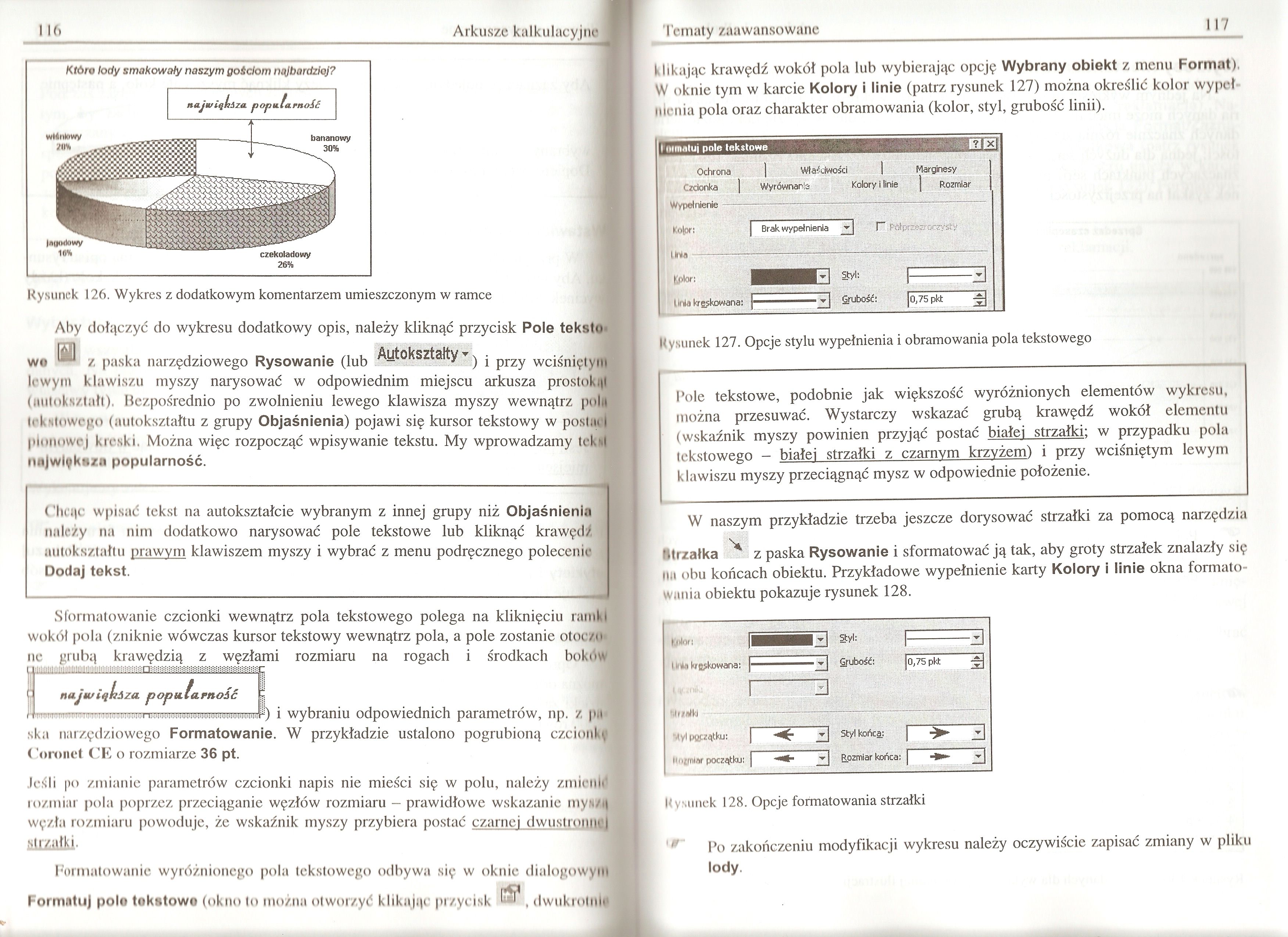
I U>
Arkusze kalkulacyjne
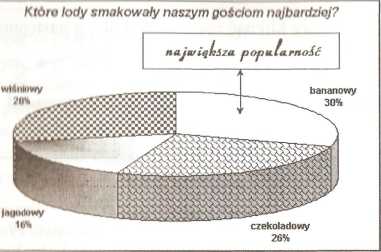
Rysunek 126. Wykres z dodatkowym komentarzem umieszczonym w ramce
Aby dołączyć do wykresu dodatkowy opis, należy kliknąć przycisk Pole teksto*
w* ® z paska narzędziowego Rysowanie (lub MHHHBR) i przy wciśniętym lewym klawiszu myszy narysować w odpowiednim miejscu arkusza prostot.|! (mitokształt), Bezpośrednio po zwolnieniu lewego klawisza myszy wewnątrz polit tekstowego (autokształtu z grupy Objaśnienia) pojawi się kursor tekstowy w post.u I pionowej kreski. Można więc rozpocząć wpisywanie tekstu. My wprowadzamy tek**l największa popularność.
Chcąc wpisać tekst na autokształcie wybranym z innej grupy niż Objaśnienia należy na nim dodatkowo narysować pole tekstowe lub kliknąć krawędź autokształtu prawym klawiszem myszy i wybrać z menu podręcznego polecenie Dodaj tekst.
Sformatowanie czcionki wewnątrz pola tekstowego polega na kliknięciu ramki wokół pola (zniknie wówczas kursor tekstowy wewnątrz pola, a pole zostanie otoczą nc grubą krawędzią z węzłami rozmiaru na rogach i środkach boków
|
JlUllllllllIlIllIlUlUllIllllllllllllllllllllIlfllillltn: l*l*i*t i*! t! i! i:! 1 ?! !*f ?...: • ?*.!... | |
|
i |
ruijtu itjLi/a. pop u. ta. Fttoić |
^ i wybraniu odpowiednich parametrów, np. z pa ska narzędziowego Formatowanie. W przykładzie ustalono pogrubioną czcionkę Coronet CE o rozmiarze 36 pt.
Jeśli po zmianie parametrów czcionki napis nie mieści się w polu, należy zmiould rozmiar pola poprzez przeciąganie węzłów rozmiaru — prawidłowe wskazanie myszi węzłtt rozmiaru powoduje, że wskaźnik myszy przybiera postać czarnej dwustronnej strzałki.
Formatowanie wyróżnionego pola tekstowego odbywa się w oknie dialogowym
^i . . rf?
Formatuj polo tekstowo (okno to można otworzyć klikając przycisk WMi, dwukrotni# klikaj ąc krawędź wokół pola lub wybierając opcję Wybrany obiekt z menu Format). W oknie tym w karcie Kolory i linie (patrz rysunek 127) można określić kolor wypełnienia pola oraz charakter obramowania (kolor, styl, grubość linii).
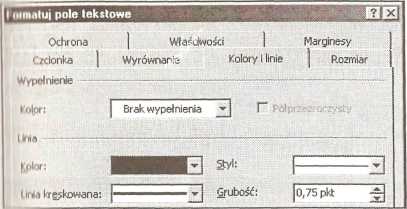
Itysunek 127. Opcje stylu wypełnienia i obramowania pola tekstowego
Pole tekstowe, podobnie jak większość wyróżnionych elementów wykresu, można przesuwać. Wystarczy wskazać grubą krawędź wokół elementu (wskaźnik myszy powinien przyjąć postać białej strzałki: w przypadku pola tekstowego — białej strzałki z czarnym krzyżem) i przy wciśniętym lewym klawiszu myszy przeciągnąć mysz w odpowiednie położenie.
W naszym przykładzie trzeba jeszcze dorysować strzałki za pomocą narzędzia
Strzałka ■ z paska Rysowanie i sformatować ją tak, aby groty strzałek znalazły się nu obu końcach obiektu. Przykładowe wypełnienie karty Kolory i linie okna formatowania obiektu pokazuje rysunek 128.
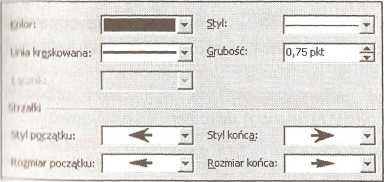
Kysunek 128. Opcje formatowania strzałki
Po zakończeniu modyfikacji wykresu należy oczywiście zapisać zmiany w pliku lody.
Wyszukiwarka
Podobne podstrony:
skanuj0057 (47) I U>Arkusze kalkulacyjne Rysunek 126. Wykres z dodatkowym komentarzem umieszczony
75171 skanuj0040 (81) 82 Arkusze kalkulacyjni* Rysunek 77. Okno dialogowe po zdefiniowaniu nagłówka
31284 skanuj0062 (50) Arkusze kalkulacyjne126 Wykorzystać nowy typ wykresu do utworzenia graficznej
skanuj0019 (230) Arkusze kalkulacyjneFormatowanie komórek z liczbami W rozważanej tabeli z listą pła
skanuj0024 (173) w Arkusze kalkulacyjneProste wzory obliczenioweSumowanie wierszy i kolumn Arkusz ka
17119 skanuj0007 (439) Arkusze kalkulacyjne Arkusze kalkulacyjne A B 1 2 3 _A_ i L po
1 ; Narzędzia do tworzenia stron internetowych Strona WWW - podobnie jak tabela w arkuszu kalkulacyj
46945 skanuj0011 (347) Arkusze kalkulacyjne Należy zwócić uwagę na to, że bezpośrednio po wprowadzen
więcej podobnych podstron